Table of Contents
Многие пользователи смотрят ежедневные видео на своих любимых видео-платформах, таких как YouTube, Dailymotion и т.д. И все видео-контент исходит от компании или человека, который загружает видео (или только один видео файл) на эту видео-платформу. Но не исключено, что видеоохитщик не получит правильного качества видео, и тогда вы увидите эти пикселизированные и вшивые блоки на экране. И это может произойти со всеми видео Google в вашем веб-браузере Chrome. Даже если вы загружаете видео файл с таким низким качеством. Здесь, как исправить плохое качество видео в вашем веб-браузере.
Шаги, чтобы исправить, как исправить плохое качество видео
1. Обновление веб-браузера Google Chrome
Лучшей особенностью веб-браузера Google Chrome является то, что он обновляется автоматически в фоновом режиме при просмотре в Интернете. Тем не менее, вы можете заставить обновление проверки, следуя шагам здесь ниже:
- Откройте веб-браузер Google Chrome и нажмите на значок 3 точек, а также выберите пункт меню Help и выберите элемент о Google Chrome. Новая страница появится в вашей полосе вкладок. Но вы также можете открыть эту страницу вручную, введя этот Chrome://help в Omnibox.
- Затем он автоматически проверяет, если вы используете последнюю версию, и если не он обновляет и устанавливает это непосредственно, что новая версия. Когда это будет сделано, Нажмите Перезапустите после обновления браузера.
2. Проверьте настройки разрешения видео на YouTube
Чтобы получить автоматически высокое качество видео, вы можете использовать бесплатное и самое популярное расширение Turn Off the Lights Chrome (также доступное для
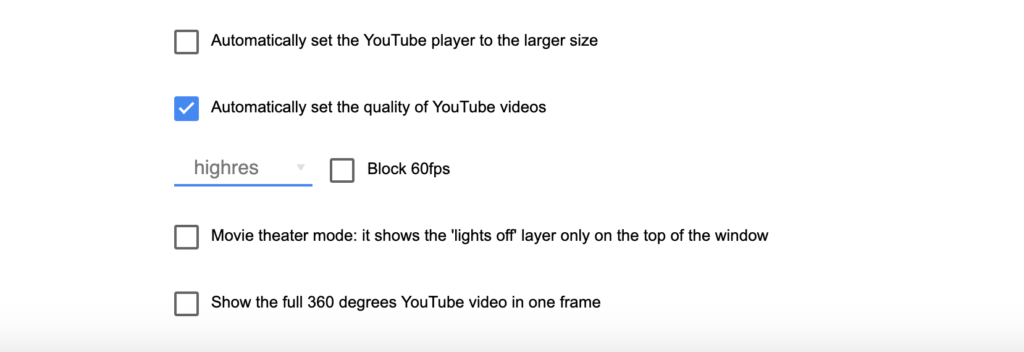
Это один из лучших
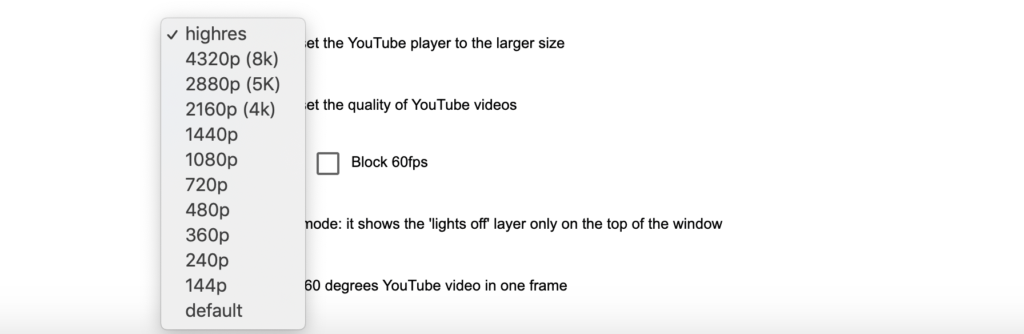
Функция AutoHD недоступна для мобильного веб-браузера, например, на iOS и Android. Это расширение браузера доступно только для настольных веб-браузеров.
3. Отключить аппаратное ускорение
Когда вы играете видео возможно, вы видите зеленый экран или мигающие элементы. Или ваше видео заикается, когда он играет в вашем веб-браузере Chrome. Это часто вызвано ускорением оборудования Chrome. Вы можете улучшить этот опыт видео, отключив функцию ускорения оборудования на странице настроек Chrome.
Вот шаги о том, как отключить аппаратное ускорение в вашем веб-браузере Google Chrome:
1. Откройте веб-браузер Google Chrome и нажмите на значок 3 точек.
2. Нажмите на настройки элемента меню.
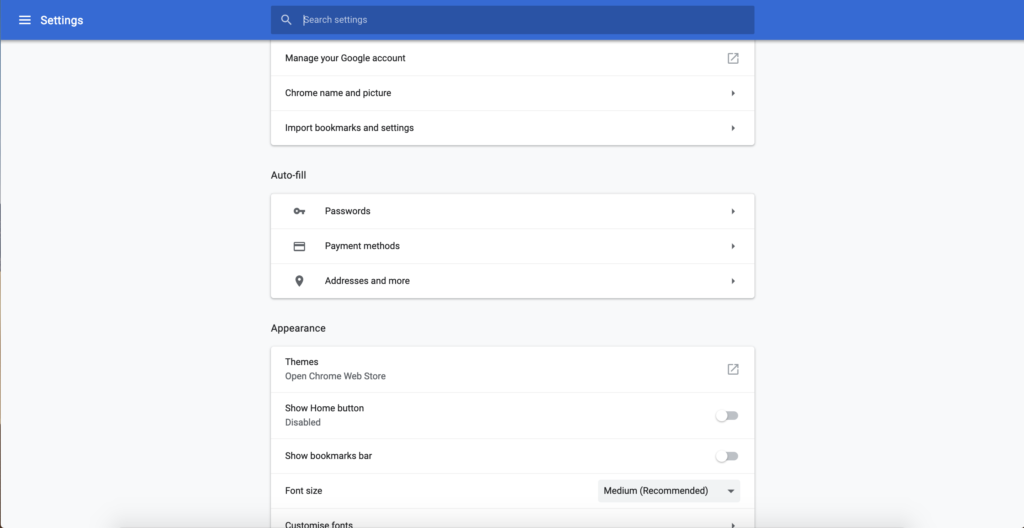
3. Страница настроек Chrome появляется в новой вкладке, а в нижней части страницы нажмите на ссылку Advanced
.3. Прокрутите теперь вниз, пока не увидите тему Системы.
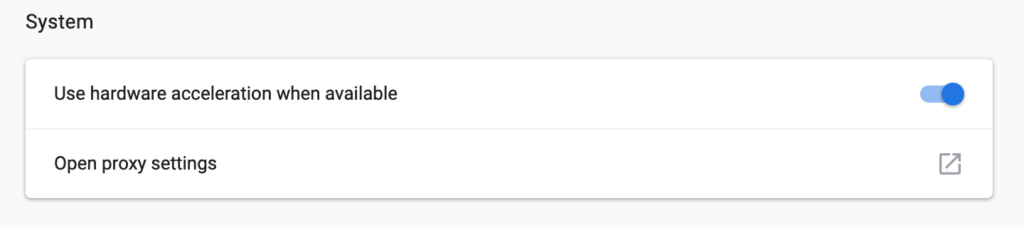
4. И здесь вы можете отключить функцию аппаратного ускорения.
5. Перезапустите веб-браузер Chrome, чтобы завершить это изменение настройки.
4. Веб-сайт видео файл вопрос
Это очень редко. И иногда возможно, что источник, где вы смотрите, что видео файл поврежден или ссылка сломана. Или условия сервиса убрали этот видео файл с его видео-платформы. Так что лучше всего связаться с владельцем этого сайта, чтобы сообщить об этой проблеме файла. То, что он или она возможно нарушить один или несколько сроков службы руководящих принципов, что делает компанию удалить его видео. И вы можете попытаться найти на вашей любимой поисковой системы, и посмотреть, если это имя видео видно в результатах поиска. Тогда вы можете посмотреть это видео из этого официального источника.
Теперь вы можете наслаждаться обратно удобный опыт видео вы хотели. Это, например, видеохостинг на YouTube. Если вы считаете это полезным, вы можете поделиться ссылкой на Facebook или поделиться ссылкой на Twitter. Таким образом, ваша семья, друзья или колледжи могут знать о том, как исправить плохое качество видео.
Плохое качество видео часто задаваемые вопросы
Да, веб-браузер Microsoft Edge использует тот же движок, что и веб-браузер Google Chrome. А также использует двигатель Chromium. Таким образом, шаги те же, чтобы успешно решить эту проблему качества видео в веб-браузере Microsoft Edge.
Да, вы можете выбрать вручную высокое качество определения, которое вы хотите видеть. Вы можете выбрать между 720p, 1080, 4K, 5K, и 8K.
Да, если вы установите бесплатное и самое популярное расширение Turn Off the Lights Browser, вы можете отключить все 60 кадров в секунду видео YouTube.
Да, расширение браузера Turn Off the Lights для всех веб-сайтов, и автоматически изменить качество встроенного видео YouTube к вашим предпочтениям.
Did you find technical, factual or grammatical errors on the Turn Off the Lights website?
You can report a technical problem using the Turn Off the Lights online technical error feedback form.